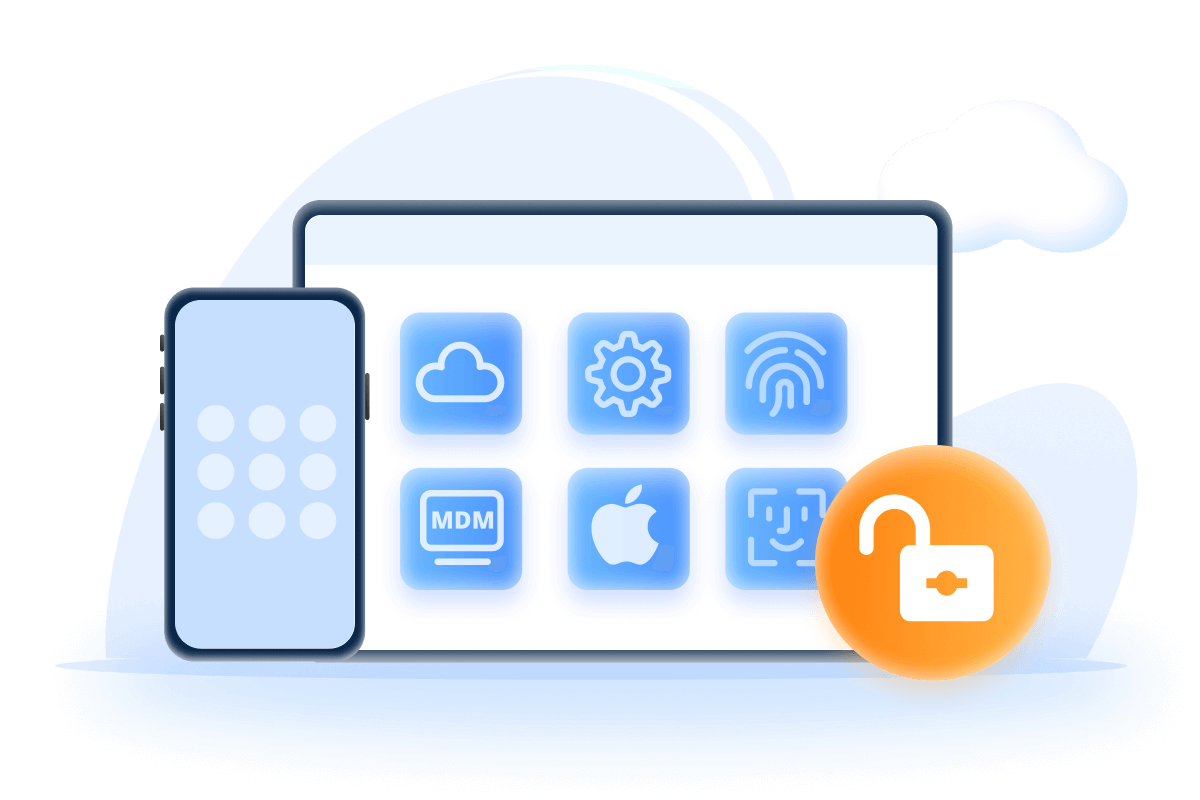Fall 1: Ich habe ein gebrauchtes iPhone wegen begrenztem Budget auf Ebay Kleinanzeigen gekauft. Leider hat es noch Apple-ID mit Passwort vom Vorbesitzer und ich habe keinen Zugriff auf die E-Mail, oder das Passwort. Wie kann ich iPhone ohne Apple ID vom Vorbesitzer zurücksetzen? - Frage von JonasL88 im Gutefrage.net
Fall 2: Welche Möglichkeiten oder Programme die zuverlässig gibt es, um ein iPhone ohne den Pin und dem Apple ID Passwort auf Werkseinstellungen zurückzusetzen, weil ich beides vergessen. Mit Mac bzw. PC zurücksetzen ist eine Möglichkeit weiß ich, aber wenn „Wo ist“ aktiviert braucht man trotzdem Apple ID Passwort... - Frage von Problemm im Gutefrage.net
Ist es möglich, iPhone zurückzusetzen ohne Apple ID?
Ja! Als Nächstes werden wir Ihnen die Methode und die detaillierten Schritte sorgfältig vorstellen, wie man iPhone auf Werkseinstellung zurücksetzen ohne Apple ID kann.

- Muss gesehen werden, bevor iPhone ohne Apple ID zurückgesetzt wird
- Wie kann ich mein iPhone Zurücksetzen ohne Apple-ID? (PC erforderlich)
- So kann man iPhone zurücksetzen ohne Apple ID ohne PC
- Wann ist beim Zurücksetzen eine Apple-ID erforderlich – und wann nicht?
- FAQ zum Thema iPhone zurücksetzen ohne Apple ID Passwort
Muss gesehen werden, bevor iPhone ohne Apple ID zurückgesetzt wird
Bevor Sie Ihr iPhone ohne Apple-ID Passwort zurücksetzen, sollten Sie einige wichtige Schritte durchführen, um Datenverlust oder eine Aktivierungssperre zu vermeiden:
### 1. Daten sichern
Sichern Sie Ihre Daten über:
- iCloud-Backup: Einstellungen > [Ihr Namen] > iCloud > iCloud-Backup > „Backup jetzt erstellen“. ✍ Hinweis: Diese Methode ist nicht immer zu empfehlen, da für die Wiederherstellung später die Anmeldung mit derselben Apple-ID erforderlich ist.
- iTunes/Finder-Backup: Am besten sichern Sie iPhone per Kabel mit iTunes auf dem Computer.
### 2. Wichtige Informationen notieren
Notieren Sie Daten wie Kontakte, Notizen oder Termine, die evtl. nicht im Backup enthalten sind.
### 3. Abmelden von Diensten (Apple ID Passwort vielleicht benötigt)
- iMessage: Zu Einstellungen > Nachrichten und deaktivieren Sie iMessage.
- FaceTime: Zu Einstellungen > FaceTime und deaktivieren Sie FaceTime.
- Apple Music und andere Dienste: Melden Sie Ihnen von allen Apple-Diensten ab, um sicherzustellen, dass keine Daten verloren gehen.
### 4. Aktivierungssperre prüfen
Gehen Sie zu Einstellungen > [Ihr Name] > „Wo ist?“
→ Wenn „Mein iPhone suchen“ aktiviert ist, benötigen Sie die Apple-ID zum Zurücksetzen.
### 5. iPhone für Weitergabe vorbereiten
Wenn Sie das Gerät verkaufen oder verschenken, soll iPhone auf vollständige Werkeinstellungen zurücksetzen ohne Apple ID, damit der neue Nutzer es aktivieren kann.
### 6. Letzte Überprüfung
Stellen Sie sicher, dass:
- Alle wichtigen Daten gesichert wurden
- Sie sich von allen relevanten Apple-Diensten abgemeldet haben
- „Mein iPhone suchen“ deaktiviert ist (sofern erforderlich)
Wenn alle Schritte erledigt sind, können Sie Ihr iPhone sicher zurücksetzen ohne Apple-ID Passwort.
Wie kann ich mein iPhone Zurücksetzen ohne Apple-ID? (PC erforderlich)
Sehen Sie sich zuerst das folgende Formular an und prüfen Sie, welche Situation auf Sie zutrifft. Wählen Sie anschließend die passende Methode aus und setzen Sie Ihr iPhone ohne Apple-ID zurück.
| Lösungen | Gerätcode erforderlich oder nicht | Vorsynchronisierte iTunes-Backups | Daten löschen oder beibehalten? | Anforderungen |
|---|---|---|---|---|
| iMyFone LockWiper |  |
 |
iPhone Daten wird gelöscht | Ein Computer |
| Über iTunes |  |
 |
Wiederherstellen von Daten aus der Sicherung nach dem Zurücksetzen | Wo ist dektiviert Ein Computer |
| Über Wiederherstellungsmodus |  |
 |
Daten werden gelöscht | Ein Computer |
| Über Einstellungen |  |
 |
Daten werden gelöscht | Wo ist deaktiviert |
1. iPhone zurücksetzen ohne Apple ID und Code über das Reset-Tool iMyFone LockWiper
Egal, ob es Ihr eigenes oder ein gebrauchtes Gerät ist – mit Reset-Tool iMyFone LockWiper geht das schnell und einfach, iPhone zurückzusetzen ohne Apple-ID vom Vorbeseitzer.
Warum sollten Sie iMyFone LockWiper wählen:
- Funktioniert auch wenn „Wo ist“ aktiviert ist, um iPhone oder iPad ohne Apple ID oder Passwort zurückzustetzen.
- Vollständige Löschung: Löscht alle Einstellungen und entfernt die Apple ID komplett.
- Ermöglicht die Einrichtung eines neuen Apple Accounts nach dem Reset
- Umgeht Bildschirmsperren, Zeitlimits und Kindersicherung.
- Unterstützt alle iPhone-Modelle, auch das neueste iPhone 16 und iOS 18
Zuerst eine Video-Anleitung, wie Sie mit LockWiper iPhone zurücksetzen ohne Apple ID Passwort können.
Schritt-für-Schritt-Anleitung: Mit LockWiper Apple iPhone zurücksetzen ohne Apple ID.
Schritt 1: Starten Sie die Software auf Ihrem Computer, wählen Sie den Modus „Apple-ID entsperren“ und verbinden Sie Ihr iPhone mit Ihrem Computer.

Tipp:
Wenn Sie iPhone zurücksetzen ohne Sperrcode und Apple ID möchten, wählen Sie bitte „Bildschirm-Code entsperren“. In diesem Modus werden alle Daten gelöscht und ihr iPhone komplett löschen ohne Apple ID und Code.
Schritt 2: Um Apple Account zu entfernen und Ihr iPhone ohne Apple ID zu löschen, klicken Sie auf „Start“.
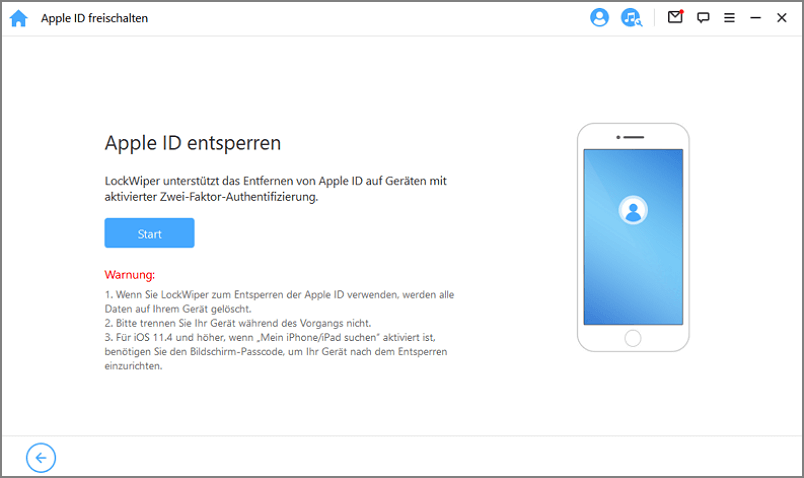
Hinweise:
- Situation 1. Falls „Mein iPhone suchen“ deaktiviert ist: LockWiper beginnt sofort mit dem Zurücksetzen ohne Apple Account.
- Situation 2. Falls „Mein iPhone suchen“ aktiviert ist: Folgen Sie den Anweisungen auf dem Bildschirm, um die Einstellungen zurückzusetzen (z. B. durch Zurücksetzen aller Einstellungen auf dem iPhone).
Schritt 3: Nach Abschluss des Vorgangs ist das iPhone ohne Apple ID erfolgreich gelöscht.
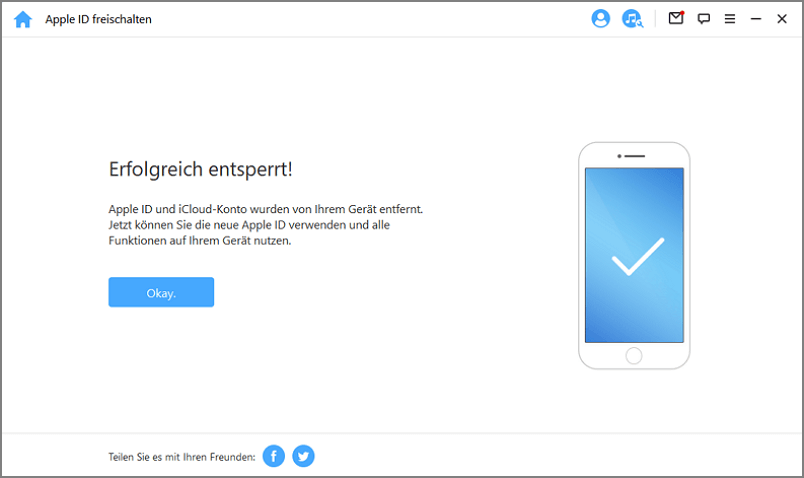
Bleibt Ihr iPhone nach dem Zurücksetzen auf der Aktivierungssperre hängen, bedeutet das, dass Mein iPhone suchen bei „Wo ist?“ vorher in den Einstellungen aktiviert war.
Schritt 4: In diesem Fall kann Ihnen iMyFone LockWiper helfen: Öffnen Sie die Werkzeugkasten und wählen Sie die Option „Aktivierungssperre umgehen“.
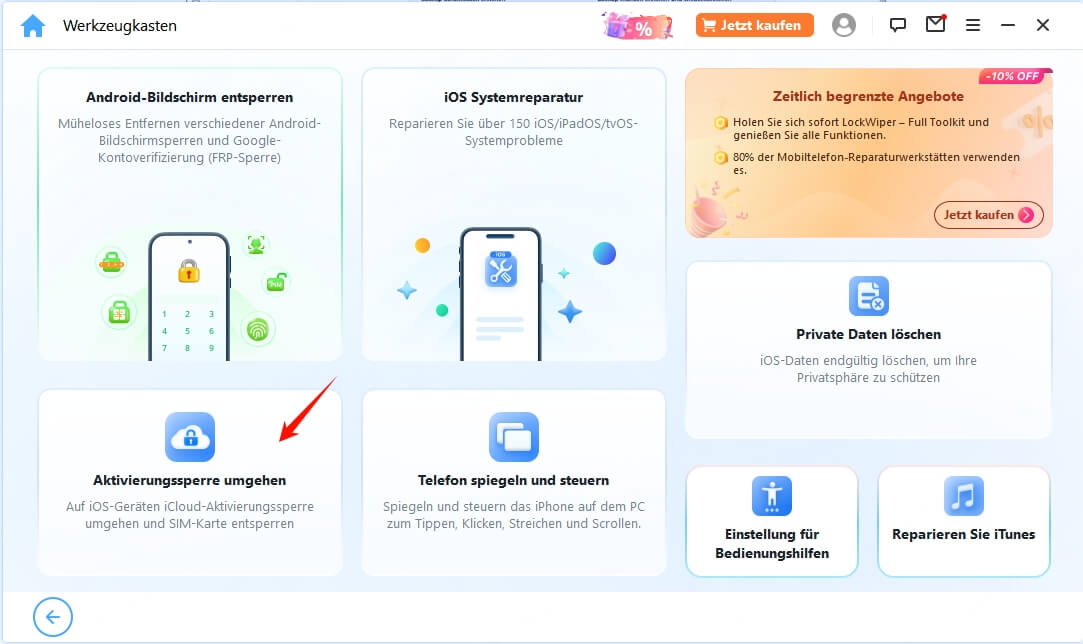
Schritt 5: Folgen Sie den Anweisungen auf dem Bildschirm, um die Sperre zu umgehen. Nach erfolgreicher Entfernung ist Ihr iPhone wieder voll funktionsfähig.
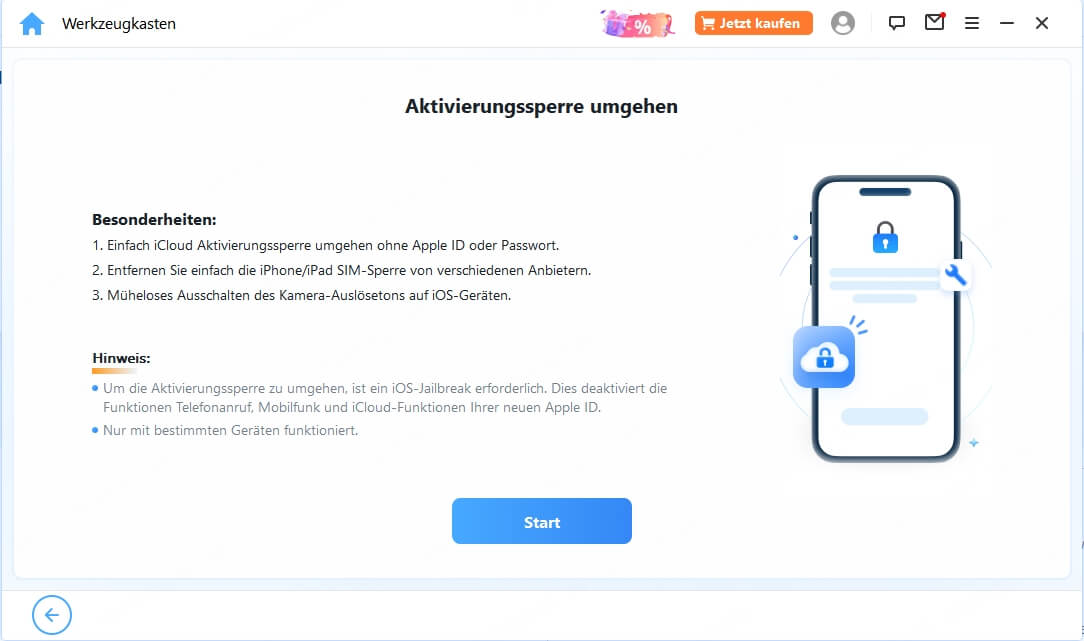
Wie Sie sehen können, ist es so einfach und schnell, iPhone komplett ohne Apple ID zu löschen.
2. iPhone ohne Apple ID Passwort über iTunes zurücksetzen
Wenn „Mein iPhone suchen“ bereits deaktiviert ist und Sie Ihr iPhone vorher mit iTunes gesichert haben, können Sie es ohne Apple ID auf Werkseinstellungen mit iTunes zurücksetzen.
Wie kann man iPhone zurücksetzen ohne Apple ID Passwort über iTunes?
Schritt 1: Starten Sie iTunes auf Ihrem Windows- oder Finder auf Mac-Computer.
Schritt 2: Verbinden Sie Ihr iPhone mit dem Original-USB-Kabel von Apple mit Ihrem Computer.
Schritt 3: Wenn Sie aufgefordert werden, den Code Ihres Geräts einzugeben oder die Meldung „Diesem Computer vertrauen“ zu bestätigen, reagieren Sie bitte umgehend.
Schritt 4: Wählen Sie Ihr Gerät aus, wenn es in der iTunes-Leiste angezeigt wird, und klicken Sie auf „iPhone wiederherstellen...“.
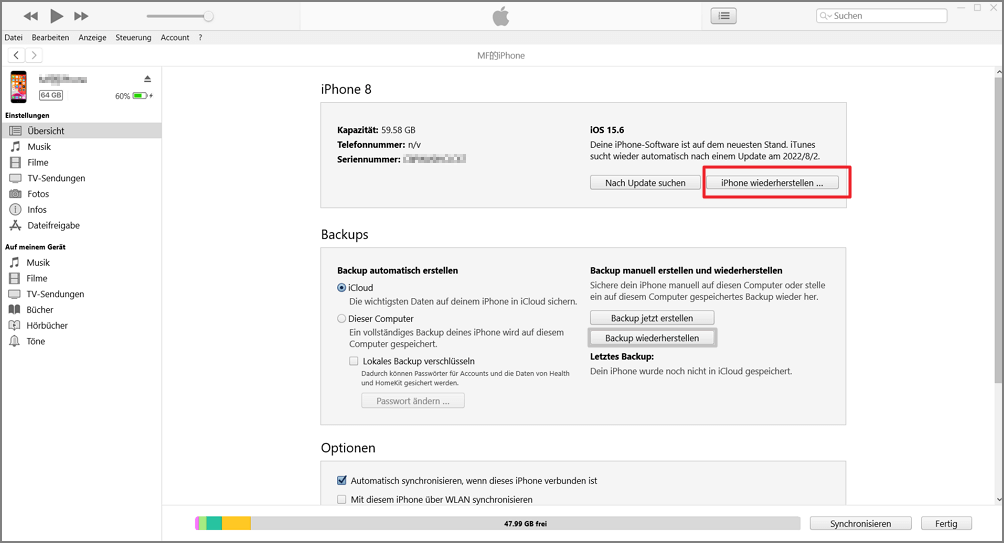
Schritt 5: Klicken Sie erneut auf „Wiederherstellen“, um Ihre Anfrage zu bestätigen.
Ihr Computer wird jetzt Ihr Apple iPhone ohne Apple ID zurücksetzen und das neueste iOS-Version auf dem Gerät installieren.
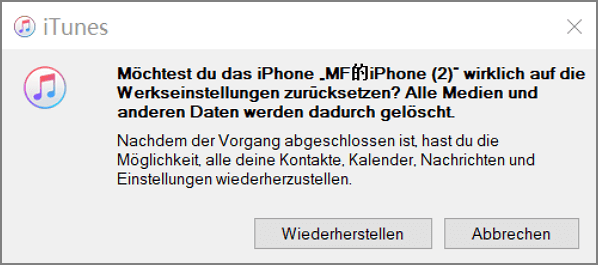
Schritt 6: Sobald der Vorgang abgeschlossen ist, wird Ihr iOS-Gerät neu gestartet und iPhone ohne iCloud Passwort erfolgreich zurückgesetzt.
Hinweis: Die iTunes-Methode zur Werkeinstellung des iPhone ohne Apple-ID funktioniert nur, wenn „Wo ist“ deaktiviert ist. Wenn diese Methode funktioniert nicht, wird empfohlen, dass Sie versuchen, Ihr iPhone mit einer Tastenkombination in den Wiederherstellungsmodus zu versetzen und dann iPhone komplett zurückzusetzen ohne Apple ID.
3. Über Wiederherstellungsmodus iPhone ohne Apple-ID-Passwort kostenlos auf die Werkseinstellungen zurücksetzen
Brauchen Sie gebrauchtes iPhone zurücksetzen ohne Apple ID vom Vorbesitzer oder iPhone ohne Apple-ID-Passwort auf Werkseinstellungen zurücksetzen? Dann können Sie versuchen, das Gerät in den Wiederherstellungsmodus zu versetzen und es anschließend mit iTunes zurückzusetzen.
✍ Wichtiger Hinweis: Viele Nutzer suchen nach einer angeblichen „iPhone zurücksetzen ohne Apple-ID Tastenkombination“. In Wahrheit gibt es keine spezielle Kombination, die iPhone ohne Apple ID auf Werkeinstellungen zurückzusetzen.
Die Tastenkombination hilft nur, das iPhone in den Wiederherstellungsmodus zu bringen – sie ist also lediglich ein Schritt im Reset-Vorgang, kein kompletter Lösungsweg.
Schritt 1: Stellen Sie sicher, dass Ihr iPhone ausreichend aufgeladen ist.
Schritt 2: iPhone zurücksetzen ohne Apple ID mit Tastenkombination im Wiederherstellungsmodus.
- Für iPhone 8 oder neuer: Drücken Sie die Lauter-Taste und lassen Sie sie schnell wieder los, gefolgt von der Leiser-Taste. Halten Sie die Seitentaste gedrückt, bis der Bildschirm für den Wiederherstellungsmodus erscheint.
- Für iPhone 7/7 Plus: Halten Sie die Leiser-Taste und die Seitentaste gleichzeitig gedrückt, bis der Bildschirm für den Wiederherstellungsmodus erscheint.
- iPhone 6s und älter: Halten Sie die Home-Taste und die obere (oder seitliche) Taste gleichzeitig gedrückt, bis der Bildschirm für den Wiederherstellungsmodus erscheint.
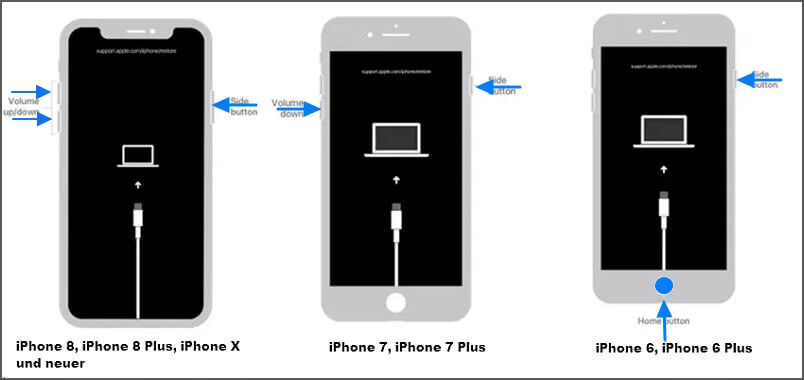
Schritt 3: Verwenden Sie ein USB-Kabel, um Ihr iPhone mit einem Computer zu verbinden, auf dem iTunes (Windows oder macOS Mojave und älter) oder Finder (macOS Catalina und neuer) installiert ist.
Schritt 4: Sobald Ihr iPhone im Wiederherstellungsmodus ist, sollte eine Meldung erscheinen, dass ein Problem mit Ihrem iPhone vorliegt. Wählen Sie die Option „Wiederherstellen“ aus. Dadurch wird Ihr iPhone auf die Werkseinstellungen ohne Apple ID zurückgesetzt.
Schritt 5: Warten Sie, bis der Vorgang abgeschlossen ist: Ihr Computer lädt die Software für Ihr iPhone herunter und installiert sie. Dies kann einige Zeit in Anspruch nehmen.
Wenn der Wiederherstellungsmodus nicht hilft, können Sie den DFU-Modus (Device Firmware Update) verwenden, um Ihr iPhone auf Werkseinstellungen zurückzusetzen – auch ohne Apple-ID.
Der DFU-Modus geht tiefer als der normale Wiederherstellungsmodus und setzt das iPhone ohne Apple ID vollständig zurück. So können hartnäckige Fehler behoben werden, die beim Zurücksetzen oft auftreten. Nach dem Zurücksetzen lässt sich das iPhone wie ein neues Gerät einrichten.
Schritt 1: iPhone im DFU-Modus mit Tastenkombination versetzen:
- iPhone 8 oder neuer: Lauter-Taste kurz drücken → Leiser-Taste kurz drücken → Seitentaste gedrückt halten, bis der Bildschirm schwarz wird. Danach sofort Seitentaste + Leiser-Taste ca. 5 Sekunden lang halten, dann nur die Leiser-Taste gedrückt halten, bis iPhone Bildschirm komplett schwarz bleibt.
- Für iPhone 7/7 Plus: Leiser-Taste + Seitentaste gleichzeitig gedrückt halten, bis iPhone Bildschirm komplett schwarz bleibt.
- iPhone 6s und älter: Home-Taste + Power-Taste ca. 8 Sekunden halten, dann Power-Taste loslassen, Home-Taste weiter gedrückt halten, iPhone Bildschirm komplett schwarz bleibt.
Schritt 2: iPhone mit dem Computer verbinden und iTunes (oder Finder auf dem Mac) starten und zeigen: iTunes ein Gerät im DFU-Modus (Wartungszustand) erkannt hat.
Schritt 3: Wählen Sie jetzt Wiederherstellen, um iPhone zurückzusetzen ohne Apple ID.
So kann man iPhone zurücksetzen ohne Apple ID ohne PC
Sie haben gerade keinen PC zur Verfügung? Kein Problem – unter bestimmten Voraussetzungen können Sie Ihr iPhone direkt über die iPhone-Einstellungen zurücksetzen, auch ohne Apple ID.
Voraussetzungen für diese Methode:
- „Mein iPhone suchen“ (bzw. „Wo ist?“) ist deaktiviert → Sonst wird beim Zurücksetzen das Apple ID-Passwort verlangt
- Bildschirmzeit ist ausgeschaltet, falls eingerichtet
- Keine Apple ID ist aktiv auf dem Gerät → Sobald eine Apple ID eingerichtet ist, wird sie beim Zurücksetzen abgefragt
Wie kann man iPhone Werkseinstellungen zurücksetzen ohne Apple ID in der Gerät-Einstelleungen?
Schritt 1: Starten Sie Ihre Einstellungs-App.
Schritt 2: Klicken Sie auf „Allgemein > Übertragen/zurücksetzen > Alle Inhalte & Einstellungen löschen“.
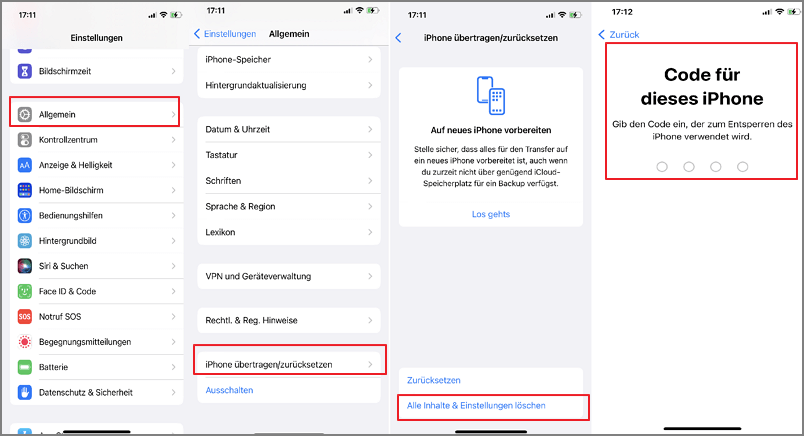
Schritt 3: Anweisungen folgen, um den Löschvorgang zu starten
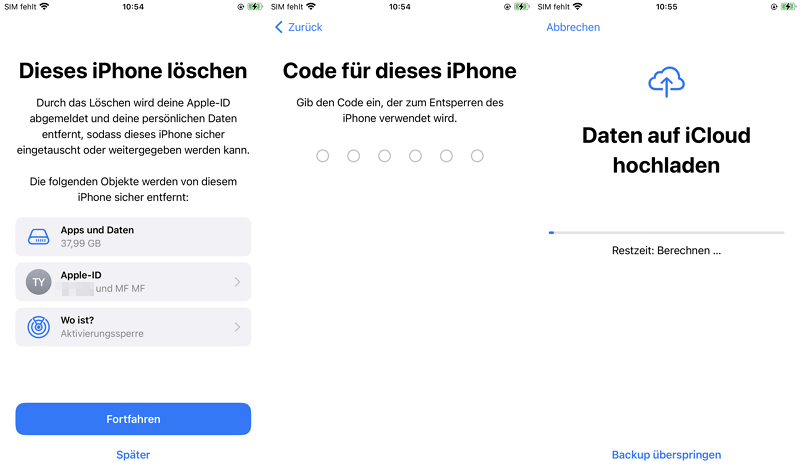
Wann ist beim Zurücksetzen eine Apple-ID erforderlich – und wann nicht?
Ob Sie Ihr iPhone mit oder ohne Apple-ID zurücksetzen können, hängt von diesen Dingen ab:
✅ Keine Apple-ID nötig, wenn:
- „Mein iPhone suchen“ ist aus:
Dann können Sie das iPhone ganz normal über die Einstellungen oder iTunes zurücksetzen – ohne Abfrage. - Keine Apple-ID ist eingerichtet:
Ist das Gerät nicht mit einer Apple-ID verknüpft, können Sie es ohne Probleme löschen und neu starten.
❌ Apple-ID wird verlangt, wenn:
- „Mein iPhone suchen“ ist aktiviert:
Dann schützt Apple das Gerät – Sie müssen die Apple-ID und das Passwort eingeben. - Das iPhone gehört noch jemand anderem:
Auch wenn Sie es zurücksetzen – beim Neustart fragt das iPhone nach dem Konto des Vorbesitzers. - Sie kennen das Apple-ID-Passwort nicht:
Ohne Passwort können Sie „Mein iPhone suchen“ nicht ausschalten und das iPhone bleibt gesperrt.
FAQ zum Thema iPhone zurücksetzen ohne Apple ID Passwort
1 Wie kann ich mein iPhone ohen Apple ID Passwort löschen?
Sie können das iPhone ohne iCoud Passwort oder Apple ID zurücksetzen, indem Sie den Wiederherstellungsmodus verwenden. Halten Sie die Tastenkombination „Home“-Taste und die „Standby“-Taste gedrückt, bis der Bildschirm „Wiederherstellungsmodus“ erscheint. Drücken Sie dann die Leiser-Taste und „Aufwachen/Ruhezustand“. Dies kann bei verschiedenen iPhone-Versionen leicht abweichen.
Klicken Sie dann auf „OK“ im Pop-up-Fenster in „iTunes > Übersicht > iPhone wiederherstellen“. In diesem Fall wird Ihr iPhone komplett löschen und zurücksetzen, ohne die Apple ID noch mal einzugeben.
2 Was passiert, wenn ich mein iPhone auf Werkseinstellungen zurücksetze?
Nach dem Zurücksetzen des iPhones auf Werkseinstellungen werden alle Daten und Einstellungen von Ihrem iPhone gelöscht. Wenn Sie mit Lockwiper oder iTunes Ihr iPhone zurücksetzen, wird die neueste Version der iOS-Software auf Ihrem iPhone installiert.
Fazit
Es ist sehr einfach, Ihr iPhone ohne Apple ID zurückzusetzen. Die einzige Option, die Sie verwenden können und die keine Einschränkungen hat, ist iMyFone LockWiper, Apple iPhone ohne Applel ID auf Werkeinstellungen zurückzusetzen. Wenn Sie befürchten, dass Ihr Problem damit nicht gelöst werden kann, bieten wir Ihnen eine 30-tägige Geld-zurück-Garantie nach erfolgter Bezahlung und eins zu eins technischen Support. Laden Sie es jetzt herunter und probieren Sie es aus.